1、首先打开Excel,然后选中数据,插入柱状图。

2、然后选中累计百分比,点击右键,点击【更换系列图标类型】。

3、接着点击折线图,点击【确定】。
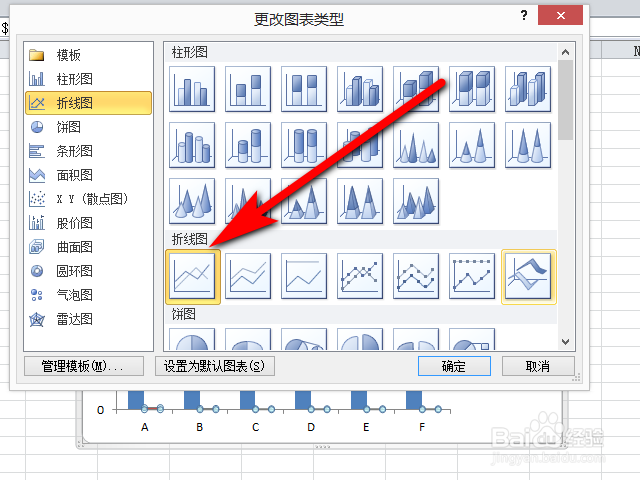
4、然后右键点击“数量”柱状图,点击【设置数据系列格式】。

5、接着将无间距设置为“0”。
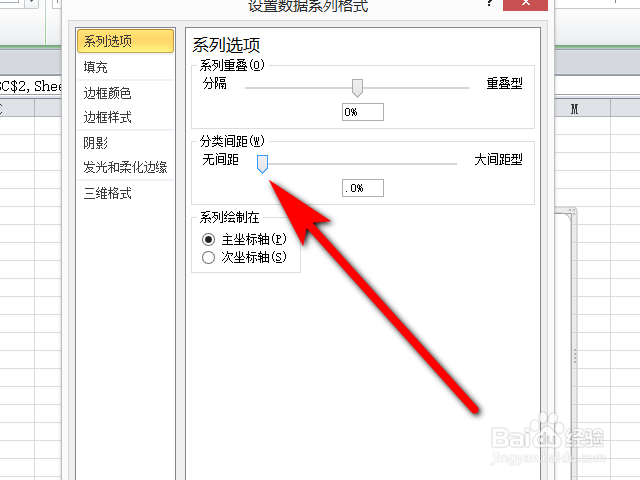
6、然后右键点击折线图,点击【设置数据系列格式】。

7、即可完成柏拉图设置。

时间:2024-10-13 08:12:55
1、首先打开Excel,然后选中数据,插入柱状图。

2、然后选中累计百分比,点击右键,点击【更换系列图标类型】。

3、接着点击折线图,点击【确定】。
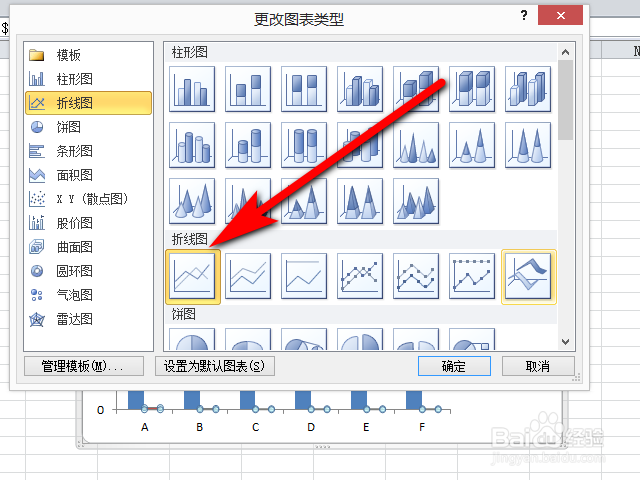
4、然后右键点击“数量”柱状图,点击【设置数据系列格式】。

5、接着将无间距设置为“0”。
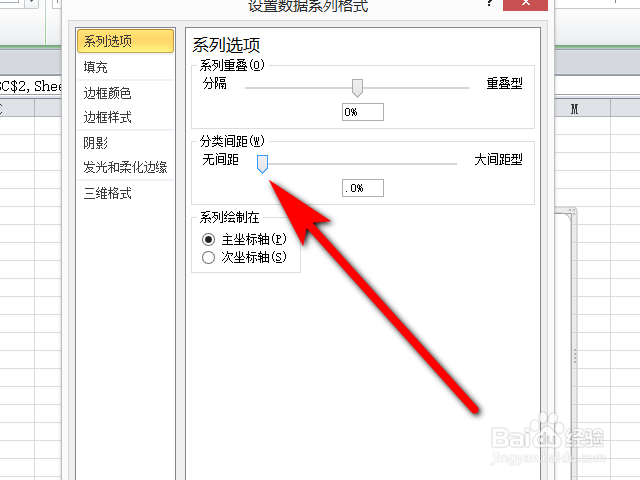
6、然后右键点击折线图,点击【设置数据系列格式】。

7、即可完成柏拉图设置。

